Come realizzare un collage in Photoshop? Classi di maestria nella creazione di bellissimi collage in Photoshop
Avete mai chiesto su Internet, ad esempio, come estinguere le patate, chiarire alcuni dettagli e in risposta ad "ascoltare" la biografia del leggendario ortaggio dai tempi dei conquistatori spagnoli e ascoltare le credenze negli straordinari benefici del prodotto? Non c'è niente di sbagliato in questo, naturalmente, ma a volte è più facile andare su un altro link (buono, ce ne sono milioni) che scorrere la pagina "loquace" prima di rispondere a una domanda specifica, soprattutto quando tutto è già preparato e tagliato.
Questo preambolo, in primo luogo, può essere utile per i futuri webmaster e, in secondo luogo, è inteso a giustificare l'assenza in questo articolo di definizioni standard e lunghi discorsi sui meriti artistici delle tecniche di fotomontaggio, perché un utente che vuole imparare come farlo in Photoshop collage, sa di cosa si tratta.
Tuttavia, alcune linee guida generali per la creazione di collage possono essere utili a qualcuno.
Parole di separazione
Come per la creazione del mondo, "prima c'era la Parola", quindi la creazione di un collage deve essere preceduta da un'idea chiara, che è meglio tradurre prima in un disegno, uno schizzo, una bozza - chi avrà successo.
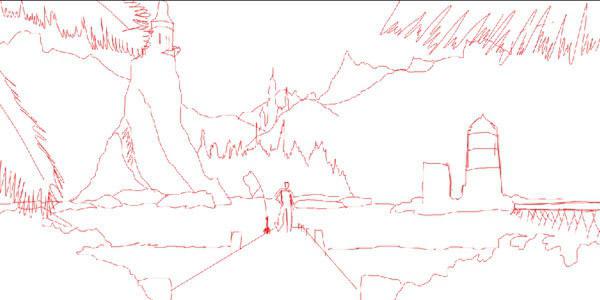
È importante determinare il tema specifico del tuo lavoro al fine di trasmettere chiaramente allo spettatore la tua idea e l'idea alla base. Le immagini sono le stesse parole, solo silenziose, e il loro contenuto, colore e combinazioni nella composizione possono raccontare l'intera storia, solo lo spettatore deve capire cosa vuoi dirgli. E a prescindere dallo stile del tuo collage di foto in Photoshop (in orizzontale, vegetativa, decorativa o lineare), la cosa principale è che ti dà l'impressione su cui stai contando. Questo può essere raggiunto solo a condizione dell'integrità della composizione e dell'armonia delle combinazioni dei suoi elementi, sebbene la trama, ovviamente, non sia anche nell'ultimo posto, e va da sé che la qualità delle immagini originali che compongono il collage dovrebbe essere alta.
Se, guardando il tuo lavoro, lo spettatore vuole esprimere il suo sentimento con le parole di una famosa canzone: "Io, naturalmente, ti credo, l'ho visto tutto da solo ...", significa che la composizione è stata un successo.
Sul tema delle manipolazioni fotografiche, puoi teorizzare all'infinito, ma è meglio seguire le azioni dei maestri rivedendo frammenti del loro processo creativo, compressi in una lezione panoramica di un collage in Photoshop.
Dallo schizzo alla foto "dal vivo"
L'autore dello schizzo concettuale nella figura sopra ha usato 18 immagini per la sua foto futura. La composizione comprendeva fotografie di una donna pirata, una torre campanaria della chiesa, palme, foglie di palma, due piante bonsai, un albero con una corona sferica, una torre di roccia, una montagna rocciosa, una spiaggia sabbiosa, un castello, un faro, un cielo nuvoloso scuro, una bandiera, un ripido spiaggia e tre foto di montagne. Inoltre, sono stati utilizzati ulteriori pennelli (non standard) (onde, raggi di luce, pioggia, nebbia, ecc.).
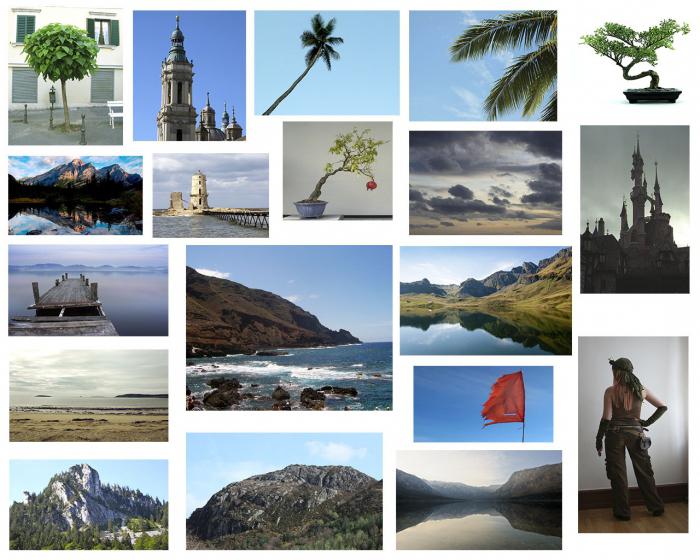
Se ora immaginiamo che questa è una lezione dettagliata su "Come creare un collage in Photoshop", quale potrebbe essere il primo passo in questa situazione?
È qui che l'autore ha iniziato a costruire la composizione dei suoi futuri dipinti.
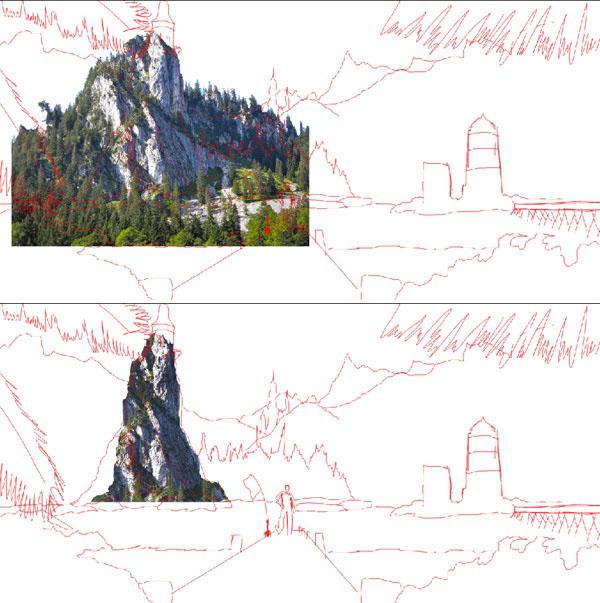
Sembrava un collage in mezzo alla strada:

E questo è il risultato finale:

E ora prova a trovare tutti gli elementi dell'immagine sopra elencati nell'elenco delle immagini.
Nonostante la trama fantastica, così come la diversità e l'eterogeneità delle componenti del collage, il paesaggio sembra "vivo", ed è necessario notare l'armonia e l'integrità della composizione nel suo complesso. Nella capacità di ottenere questo effetto si trova l'abilità di creare un collage in Photoshop e quali strumenti, tecniche e tecniche di manipolazione di foto vengono utilizzate durante la creazione di collage, vedremo un altro esempio e in maggior dettaglio.
Principessa della neve
Così l'autore ha definito il suo fantastico paesaggio notturno con una ragazza affascinante e una lampada "magica" nella figura sottostante.

Le seguenti immagini hanno preso parte alla composizione: Principessa Aurelia-Isabella, scogliera, cresta rocciosa coperta di neve, massi, cime innevate, catena montuosa, tre diversi draghi, bottiglia di profumo, lanterna, castello, tornante, cielo notturno scuro, pino mugo, un albero nella neve e due punti salienti diversi. Un contributo possibile è stato dato dal pennello di neve che cade, nebbia / fumo e capelli.
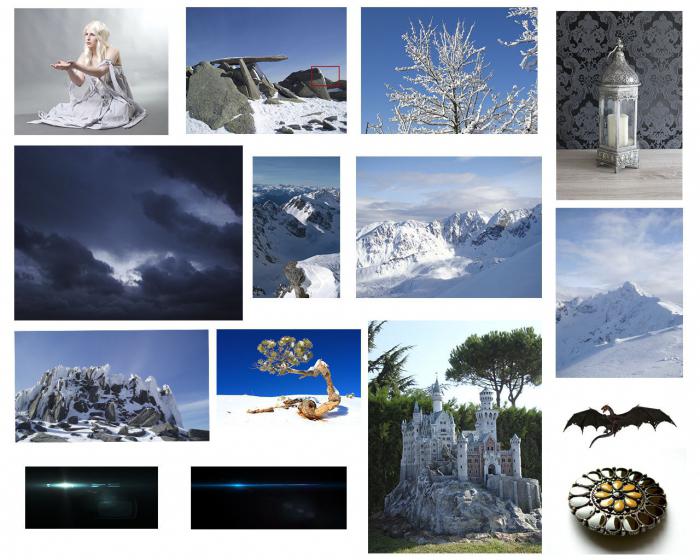
Apparentemente, l'immaginazione ha permesso all'artista di fare a meno di uno schizzo, dal momento che ha iniziato con la figura centrale, e poi gradualmente ha cominciato ad immergerla nel mondo delle fiabe, creando un appropriato ambiente.
Se sforzate la vostra immaginazione e, seguendo l'autore, ripetete mentalmente i passaggi fondamentali, cercando di dare un senso alle sue decisioni creative, potete avere un'idea approssimativa di come realizzare un collage in Photoshop.
Collage di layout
Dopo aver ritagliato la principessa, l'autore "ha piantato" il cielo notturno su di esso, posizionandolo nella tavolozza degli strati sotto lo strato di figura e coprendo circa i tre quarti della tela con esso.
Quindi l'artista ha "legato" con il cielo scuro la brillante figura dell'eroina, applicando a lei i livelli di regolazione Luminosità / Contrasto, Tonalità / Saturazione ed Esposizione, con una maschera di ritaglio in ogni caso ( maschera di ritaglio), come sarà in futuro.
"Letto" per la principessa
Inoltre, l'autore ha iniziato a impostare la principessa su un terreno roccioso coperto di neve, tagliando, inserendo e "impiantando" frammenti delle corrispondenti immagini di rocce e massi. La neve è ammucchiata con una spazzola ordinaria del colore corrispondente ed è ricoperta da uno strato con la trama di un manto nevoso fatto di neve creato con un pennello asciutto. Coprendo il loro sito, l'autore si è occupato delle crepe e delle strade secondarie all'incrocio con la cornice di pietra.
Quindi, tutti gli strati dell'area coperta di neve sono stati "incollati" (Ctrl + E) e sono entrati armoniosamente nell'ambiente con l'aiuto dei livelli di regolazione Tonalità / Saturazione ed Esposizione.
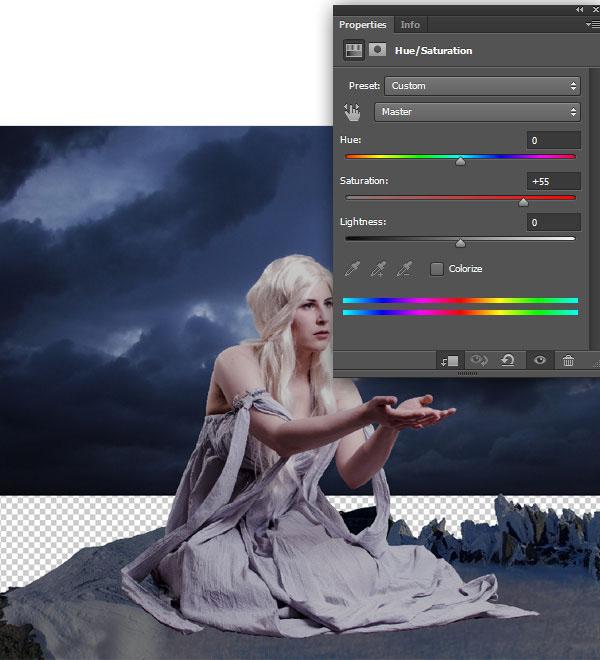
Creazione di entourage
Riflettendo su come realizzare un collage in Photoshop, decidiamo in effetti quale entourage creare per l'oggetto principale della composizione.
L'autore ha collocato in primo piano i frammenti di sfondo delle fotografie del picco innevato (a destra della principessa) e la catena montuosa a destra, e nella tavolozza degli strati si trovano sotto il livello del cielo.
Combinando gli strati delle montagne (Ctrl + E) e inscrivendoli nell'ambiente con l'aiuto dei livelli di regolazione del colore selettivo, Luminosità / Contrasto, Curve ed Esposizione, l'autore ha creato un nuovo livello sopra la fusione strato di montagne, quindi selezionare il loro contorno facendo clic sull'immagine in miniatura con il tasto Ctrl premuto, e riempire la selezione con una media, spessa colore blu scuro (# 091323). Quindi, l'opacità dello strato di colore è stata ridotta all'80%, dopo di che le montagne sono semplicemente cresciute perfettamente nella composizione.
Nella fase successiva, creando un nuovo livello tra gli strati delle montagne e il terreno innevato, l'autore "lascia entrare la nebbia" con un pennello, quindi riduce l'opacità di questo livello al 45-55%.

Successivamente, l'artista ha posizionato la serratura pre-tagliata sullo sfondo dietro la cresta delle montagne sulla sinistra, posizionando questo strato sotto lo strato di montagne, e ancora, per analogia con il passaggio precedente, ha aggiunto uno strato colorato, spalmandolo leggermente con un filtro Gaussian Blur e trasformando il castello in uno scuro, scuro silhouette contro il cielo notturno lunatico.
Prospettiva nella composizione
Creare collage in Photoshop richiede non solo alcune abilità per lavorare con un arsenale di strumenti del programma, ma anche concetti di base delle leggi della prospettiva, luce e ombra, armonia del colore e altri "argomenti importanti". Pertanto, aggiungendo una catena di montagne lontane dietro il castello, l'autore non ha dimenticato di "illuminarlo" un po ', ricordando il principio della profondità dello spazio, secondo cui le montagne distanti dovrebbero essere più leggere degli oggetti del centro e del primo piano. A proposito, l'autore ha semplicemente disegnato questo crinale chiarito di montagne, creando una selezione con un profilo frastagliato usando lo strumento Lazo (Lasso) e riempiendolo con un colore adatto, quindi "lascia" la nebbia dall'alto, che ha illuminato la catena, allontanandola dalle montagne vicine.
Crea in primo piano
In primo piano nella composizione presentato frammenti pino di montagna a sinistra e l'albero innevato a destra (su base trasparente, naturalmente). Per avvicinare gli oggetti allo spettatore e creare l'illusione della profondità dello spazio, l'autore li ha offuscati un po 'applicando un filtro Gaussian Blur, quindi corretto i livelli di luminosità e con l'aiuto di un livello di regolazione, l'esposizione oscurava gli alberi, perché era notte.
L'artista dipingeva le ombre della principessa dietro e sulle cornici della cornice rocciosa con un morbido pennello nero.

Dopo aver decorato la testa della principessa con una molletta, l'autore ha curato non solo l'armoniosa combinazione di colori, toni e ombre con l'aiuto di strati correttivi, ma anche, per un maggiore realismo, ha ricoperto la decorazione con una ciocca di capelli con un pennello speciale.
"Conjuring" sulla bottiglia di profumo, l'artista ha realizzato una lampada magica, l'ha sospesa in aria sopra i palmi distesi della principessa e "l'ha accesa".
Per questo, il contorno della lampada è stato selezionato (Ctrl + clic sulla miniatura) e sul nuovo livello sopra è stato riempito con una sfumatura radiale "dal bianco al blu brillante" con il centro al centro del bulbo. Quindi a questo livello, l'autore ha aggiunto una maschera (maschera di livello) e con un pennello morbido nero ha rimosso la sfumatura dalla cornice traforata della lampada.
Il raggio orizzontale luminoso si è rivelato essere una semplice sovrapposizione sulla lampada di una delle immagini originali di abbagliamento con la sostituzione della modalità di sovrapposizione sullo schermo (schermo).
Luce e ombra
L'autore ha creato un bagliore giallo chiaro in basso a destra facendo clic con un grande pennello morbido all'esterno, ma vicino al bordo dell'immagine, e i glitters orizzontali appartengono alla seconda immagine di abbagliamento, per cui viene applicata anche la modalità di fusione schermo. Le luci blu diventano gialle dopo aver applicato il livello di regolazione Tonalità / saturazione nell'opzione Colorize (Tonificazione).
L'autore non ha perso un dettaglio apparentemente irrilevante, come i riflessi sulla lampada a destra e in basso dalla luce dall'angolo in basso a destra. L'effetto desiderato è stato ottenuto utilizzando un pennello morbido giallo che sostituisce la modalità di fusione Hard Ligh sullo strato di colore e abbassando l'opacità a circa il 50%.
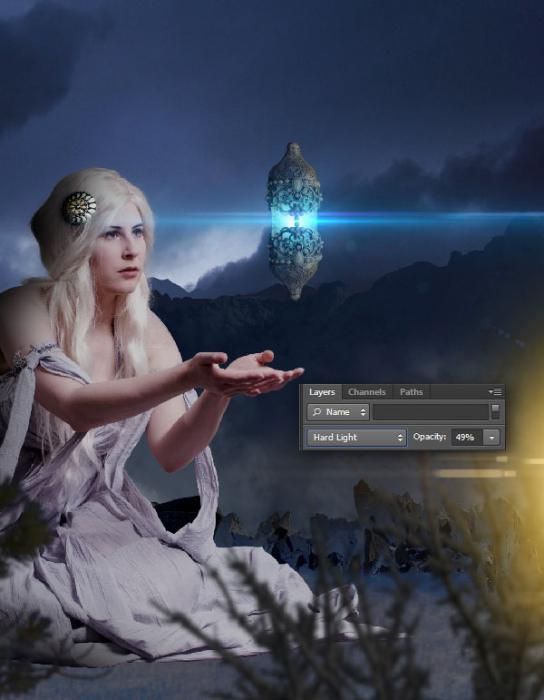
Nella fase successiva, l'autore ha allineato la gamma cromatica della composizione nel suo insieme, applicando diversi livelli di regolazione senza una maschera di ritaglio a tutti gli elementi dell'immagine sotto gli strati della lampada e il bagliore del fuoco.
Sopra i punti salienti e le lampade nella palette degli strati, l'artista ha creato un nuovo livello e con un pennello nero morbido ha oscurato i bordi dell'immagine lungo la periferia, riducendo quindi l'opacità di questo livello e creando così un effetto vignettatura.
Quindi l'artista ha reso la principessa un "trucco" e le ha illuminato il viso, i capelli, le spalle e i palmi con una lampada magica. La luce è stata applicata con un pennello giallo morbido su un nuovo livello con la successiva sostituzione per la modalità di fusione con Sovrapposizione (Sovrapposizione).
Per risolvere questa domanda creativa su come realizzare un collage in Photoshop, è necessario determinare la natura dei componenti in fase di progettazione. L'autore ha utilizzato nella sua composizione oggetti isolati su uno sfondo trasparente o frammenti di immagini. Nel primo caso, gli elementi sono facili da inserire nell'ambiente, poiché non ci sono "cuciture", ma l'autore ha semplicemente nascosto le articolazioni dei frammenti con la base di sfondo l'una per l'altra per evitare il fastidio con transizioni lisce e combinazioni armoniche. Pertanto, qui vengono raramente utilizzate maschere di livello tandem e pennelli neri, che vengono solitamente utilizzati per il layout armonioso e l'ancoraggio degli elementi durante la creazione di collage.
Dettaglio in primo piano
Successivamente, l'autrice si sedette sul ramo secco del passero accanto alla principessa, dipinse la neve, coprendo l'orlo del vestito con esso, sistemò una piccola nevicata con uno speciale pennello dietro la schiena della principessa, e aggiunse un filtro Motion Blur allo strato, quindi usando una maschera di livello e una spazzola nera ha leggermente disinnescato la neve.
Per separare i fiocchi di neve "che circondano gli occhi" dello spettatore, è stato aggiunto un altro strato con una grande neve creato da un pennello più grande sopra lo strato di nevicata.
Completando la composizione figure minacciose di draghi in lontananza, causano ansia e riempiono la scena con un misterioso significato mistico. Dopo aver ridipinto i dinosauri volanti con l'aiuto del livello di regolazione dell'esposizione, l'autore li ha riempiti con un colore blu scuro traslucido, trasformando le sagome in un filtro sfocato gaussiano leggermente sfocato.